ACER V5-131-N14Dの液晶割れの画面交換 修理方法、分解手順
 ACER V5-131-N14Dの液晶画面割れ、液晶に表示不良がある場合は液晶パネル交換(液晶交換)が必要です!
ACER V5-131-N14Dの液晶画面割れ、液晶に表示不良がある場合は液晶パネル交換(液晶交換)が必要です!
- 【ACER V5-131-N14D 液晶修理・分解方法 STEP 1】

画面割れをしていることで全く内部が見えていない状態です。
このような症状はノートパソコンを落としてしまったり、ぶつけてしまったりした際に起きてしまうパソコントラブルの一つです。
データが残っているか心配になりますが、外部モニターをお持ちであれば写してみることでデータ有無の確認ができます。
今回の場合は外部モニターに正常に表示されていることが確認できておりますのでおそらく液晶パネル交換のみで修理可能と思います。
早速液晶修理を行いたいと思います。
- 【ACER V5-131-N14D 液晶修理・分解方法 STEP 2】
 まずはノートパソコン本体よりバッテリーの取り外しを行いますが、バッテリー左上にある穴にドライバーの先端を差し込みスライドさせるようにします。
まずはノートパソコン本体よりバッテリーの取り外しを行いますが、バッテリー左上にある穴にドライバーの先端を差し込みスライドさせるようにします。
するとバッテリーを取り外すことができるようになります。
- 【ACER V5-131-N14D 液晶修理・分解方法 STEP 3】
 バッテリーを取り外した後は液晶の分解に入りますが、まずは液晶フレームの取り外しを行います。
バッテリーを取り外した後は液晶の分解に入りますが、まずは液晶フレームの取り外しを行います。
液晶フレームは画像のようなヘラを使用すると効率よく液晶の分解をしていくことができますのでオススメです。
この作業を液晶1周行うと液晶フレームを取り外すことができます。
- 【ACER V5-131-N14D 液晶修理・分解方法 STEP 4】
 液晶フレームを外し終わった後は液晶パネルの取り外しに入ります。
液晶フレームを外し終わった後は液晶パネルの取り外しに入ります。
液晶パネルはネジで固定されておりますので、液晶パネルを固定している全てのネジを外すようにします。
全てのネジを外すことができれば液晶パネルが動くようになりますので、キーボード側までゆっくりと倒すようにします。
液晶パネル背面には液晶ケーブルが接続されている状態になりますので断線させたり傷つけたりしないように注意しながら倒すようにしてください。
- 【ACER V5-131-N14D 液晶修理・分解方法 STEP 5】
 液晶パネルより液晶ケーブルを外しているところです。
液晶パネルより液晶ケーブルを外しているところです。
接続部分にはシールが貼ってありますのでシールを剥がしてからケーブルをスライドさせます。
ここまでの分解ができれば液晶パネルをノートパソコン本体より取り外せたと思います。
後は元の工程通りに組み込みを行えば液晶修理は完了となります。
- 【ACER V5-131-N14D 液晶修理・分解方法 STEP 6】
 液晶パネル交換を行いましたので全く見えなかった液晶が表示されるようになりました。
液晶パネル交換を行いましたので全く見えなかった液晶が表示されるようになりました。
windows8の画面が見えておりますね!



 まずはノートパソコン本体よりバッテリーの取り外しを行いますが、バッテリー左上にある穴にドライバーの先端を差し込みスライドさせるようにします。
まずはノートパソコン本体よりバッテリーの取り外しを行いますが、バッテリー左上にある穴にドライバーの先端を差し込みスライドさせるようにします。 バッテリーを取り外した後は液晶の分解に入りますが、まずは液晶フレームの取り外しを行います。
バッテリーを取り外した後は液晶の分解に入りますが、まずは液晶フレームの取り外しを行います。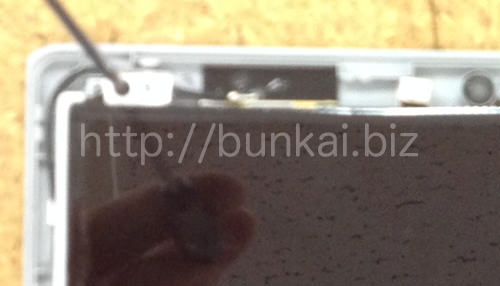 液晶フレームを外し終わった後は液晶パネルの取り外しに入ります。
液晶フレームを外し終わった後は液晶パネルの取り外しに入ります。 液晶パネルより液晶ケーブルを外しているところです。
液晶パネルより液晶ケーブルを外しているところです。 液晶パネル交換を行いましたので全く見えなかった液晶が表示されるようになりました。
液晶パネル交換を行いましたので全く見えなかった液晶が表示されるようになりました。


コメントを残す